Недавно я купил ASUS Chromebook флип C101 в качестве попутчика. И с самого первого дня я использовал веб-браузер для просмотра Netflix. Хотя у меня не было проблем с потоковой передачей Netflix из браузера, недавно я наткнулся на Официальное приложение Netflix на Chromebook . Оказывается, приложение Netflix для Android предлагает гораздо лучшие возможности просмотра через браузер, и не только это, вы также можете загружать фильмы и телешоу и смотреть американский Netflix с помощью VPN. Звучит весело? Давайте посмотрим, как это сделать.
Читать: Работают ли Airpods с Chromebook? Да, но это не идеально
Прежде чем мы начнем, если вы используете Chromebook раннего поколения, обязательно сначала обновите его, иначе Netflix не будет воспроизводиться без проблем. Чтобы обновить Chromebook, откройте браузер Google Chrome, нажмите на значок гаечного ключа в верхней части экрана, выберите «О Google Chrome» и выберите «Проверить наличие обновлений».
После обновления Chrome вы сможете воспроизводить Netflix в браузере Chrome изначально. Однако я бы порекомендовал вам установить Android-приложение Netflix , чтобы получить дополнительные функции, такие как поддержка VPN и автономная загрузка.
Практически каждый Chromebook, выпущенный после 2017 года, сразу же поддерживает Google Play Store. Однако если вы купили Chromebook до 2017 года, вы можете проверьте, поддерживают ли ваши Chromebook приложения Android перейти по этой ссылке.
Если вы нашли свой Chromebook в списке, но по-прежнему не можете найти Google Play Store, вам необходимо включить его в настройках. Для этого сначала обновите Chromebook, выполнив действия, которые я показал вам в начале статьи. Затем, как только ваш Chromebook обновится, перейдите в область состояния и выберите шестеренку Настройки . Перейдите в раздел Google Play Store и установите флажок Включить Google Play Store на Chromebook. Согласитесь с условиями обслуживания Google. Теперь вы сможете использовать приложение Google Play Store.
Отдыхать легко. Чтобы загрузить Netflix на Chromebook, следуйте инструкциям
1. Откройте Google Play Store на Chromebook
2. Найдите Netflix и установите приложение
3. После установки откройте приложение Netflix и войдите в свою учетную запись
4. Затем нажмите кнопку «Загрузить» в центре нижней части экрана.
5. Нажмите кнопку «Найти что-нибудь для загрузки» в центре экрана\
6. Найдите сериал или фильм, который хотите скачать
7. Нажмите кнопку загрузки рядом с фильмом или эпизодом, который вы хотите скачать (выглядит как стрелка)
8. Чтобы удалить объект из списка загрузок, нажмите кнопку удаления (выглядит как крестик) рядом с фильмом или сериалом.
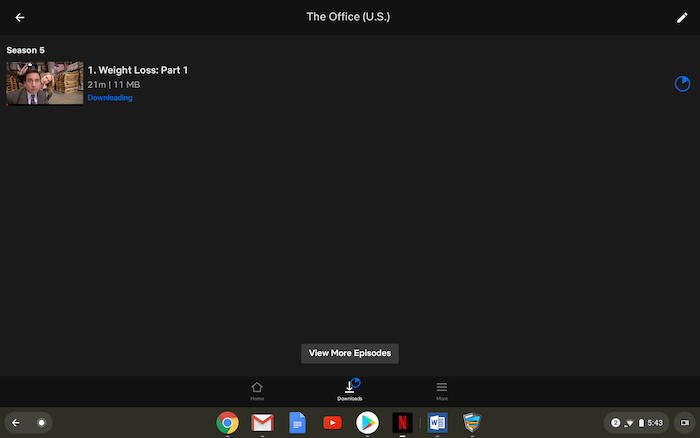
Как загрузить американский Netflix на Chromebook
Оказывается, вы также можете использовать выборочные службы VPN для просмотра американского Netflix на Chromebook и даже загружать их для использования в автономном режиме. Не все бесплатные VPN работают с Netflix , однако некоторые платные VPN, такие как NordVPN, ExpressVPN, Smart DNS Proxy, обычно работают нормально. Я рекомендовал бы подтвердите это у представителя клиента перед оплатой услуги VPN.
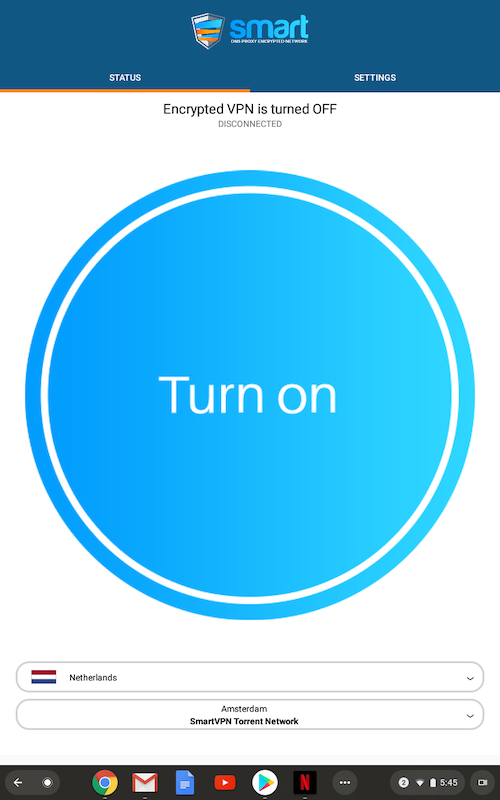
Я использовал приложение Smart DNS Proxy VPN из Google Play Store, попробовал пару VPN-серверов, и через несколько попыток оно мне помогло. Мне удалось смотреть американский Netflix, (точнее «Офис США») на Chromebook. Более того, мне даже удалось загрузить эпизоды для использования в автономном режиме.
Ошибка прокси-сервера Netflix
Если вы столкнулись с ошибкой прокси-сервера Netflix или VPN, просто удалите приложение Netflix и переустановите его из магазина Google Play, включив VPN-сервер Smart DNS Proxy. Это заставит Netflix поверить, что вы просматриваете сайты из штатов. Вы можете перепроверить это, нажав кнопку регистрации после загрузки приложения. Если вы видите планы Netflix в долларах США, все готово. Войдите в свою учетную запись, пока VPN работает в фоновом режиме, и вы сможете загружать шоу Netflix, а также смотреть их.
